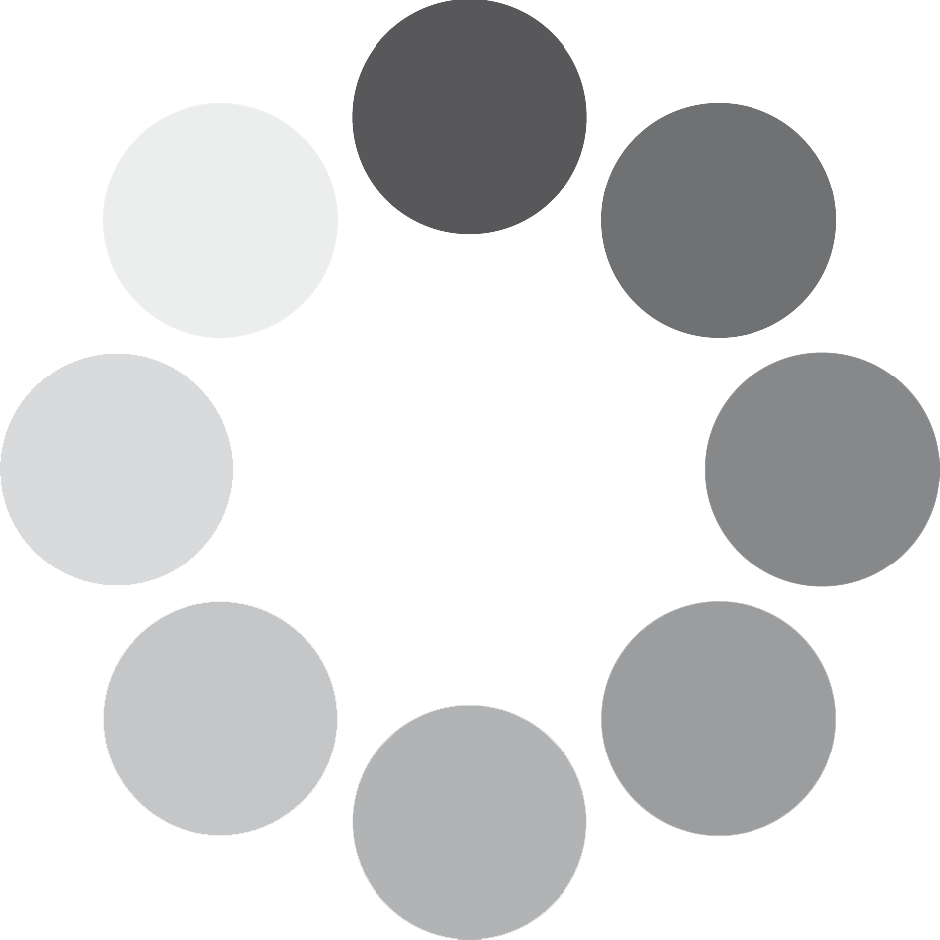Traitement des variables du mois de paie dans Silae
30 mai 2024
Le traitement des variables du mois de paie est une étape clé dans la gestion de la paie, car c’est ce qui permet d’ajuster le salaire des employés en fonction des heures travaillées, des absences, des éléments variables comme les primes ou les indemnités, et des acomptes éventuels.
Voici tout d’abord un résumé des étapes principales :
- Saisie des heures : Cette étape implique d’enregistrer les heures supplémentaires ou complémentaires effectuées par le salarié. Ces heures peuvent être saisies soit directement, si le nombre d’heures est déjà connu, soit en détaillant les heures réelles travaillées chaque jour pour calculer automatiquement les heures supplémentaires.
- Saisie des absences : Ici, on note toutes les absences des salariés, qu’il s’agisse de congés payés, de RTT, ou d’absences non rémunérées. Il est important de définir la période de l’absence pour ajuster le salaire en conséquence.
- Saisie des éléments variables : Cette étape concerne l’ajout des éléments variables de paie, comme les primes, les tickets restaurant, les indemnités kilométriques, etc. Ces éléments peuvent varier d’un mois à l’autre et doivent être saisies précisément pour chaque salarié.
- Saisie des acomptes : Si des acomptes sur salaire sont accordés aux salariés, ils doivent être saisis pour être déduits du salaire net final. La saisie doit préciser le montant de l’acompte et la date.
- Validation des variables saisies : Après la saisie de toutes les variables, une étape de validation est nécessaire. Cela permet de vérifier l’exactitude et la complétude des informations avant de procéder au calcul final du salaire.
Les systèmes de gestion de paie comme Silae facilitent ces tâches en automatisant une partie du processus et en fournissant des interfaces intuitives pour la saisie et la validation des données. Voyons les détails.
Voici une explication détaillée des procédures pour chaque point concernant le traitement des variables du mois de paie, inspirée des informations fournies dans le guide utilisateur Silae, mais reformulée pour plus de clarté :
1. Saisie des Heures
Il existe deux méthodes principales pour la saisie des heures : la saisie directe et la saisie de l’activité journalière.
Saisie directe
Si des heures supplémentaires ou complémentaires ont été effectuées, elles sont directement saisies dans un tableau dédié. Cela nécessite de connaître à l’avance le nombre d’heures travaillées.
- Cliquer sur le menu déroulant de l’onglet « Traitement du mois » et sélectionner « Saisie des heures ».
- Sur la gauche du tableau, on voit la liste des salariés concernés tandis qu’à droite, il y a les rubriques d’heures (HC dans TEPA = Heures Complémentaires dans Temps Partiel), (HC hors TEPA = Heures Complémentaires hors Temps Partiel), (HS25 = Heures Supplémentaires à 25%), (HS50 = Heures Supplémentaires à 50%), (HS100 = Heures Supplémentaires à 100%).
- Indiquer le nombre d’heures concernées pour chaque salarié.
Activité Journalière : Pour un calcul plus précis, les heures réelles travaillées chaque jour par l’employé peuvent être enregistrées. Le système compare alors ces heures à la grille horaire standard pour déterminer automatiquement les heures supplémentaires ou complémentaires.
- Aller sur le menu déroulant dans l’onglet « Traitement du mois » et sélectionner « Saisie de l’activité journalière ».
- On voit alors à gauche la liste des salariés concernés et au centre un récapitulant des heures théoriques (col. contrat) et des heures réellement effectuées (col. réalisé).
- On peut alors saisir les heures réellement effectuées dans la colonne « réalisé » et ce pour chaque salarié via la liste des salariés (il y a un menu déroulant à gauche)
2. Saisie des Absences
Les absences sont enregistrées via un calendrier interactif, permettant de sélectionner les jours concernés. Chaque type d’absence (congés payés, RTT, maladie, etc.) est choisi et détaillé, avec possibilité d’ajouter des commentaires. Les absences peuvent être modifiées ou supprimées jusqu’à la validation du bulletin de paie.
- Aller sur le menu déroulant de l’onglet « Traitement du mois » et choisir « Saisie de l’activité ».
- Dans le calendrier, on sélectionne d’abord le 1er jour de l’absence en gardant enfoncée la touche shift. On sélectionne ensuite le dernier jour de l’absence en relâchant la touche shift –> La période d’absence est alors colorée avec un encadrement
- Remplir le module d’absence en cliquant sur un motif dans le menu à gauche (congés payés, RTT, absence non rémunérée, accident du travail,…)
- Modifier si nécessaire les dates de début et de fin d’absence et ajouter au besoin un commentaire qui sera visible sur le bulletin
- Valider avec la touche « Appliquer »
- Pour supprimer une absence, sélectionner l’absence dans le calendrier et cliquer
sur « supprimer » à droite - Pour modifier une absence, cela dépend du fait que le bulletin soit validé ou pas; s’il n’est pas validé, il suffit d’un double clic sur l’absence existante; sinon, il faut sélectionner la période d’absence à modifier, cocher « absence rectificative », et indiquer le nouveau motif d’absence à gauche. Si l’absence doit être supprimée, choisir « Annulation d’absence » dans le type d’absence à gauche et choisir « absence rectificative ». (La régularisation sera visible sur le prochain bulletin)
3. Saisie des Éléments Variables
Cette étape concerne l’ajout d’éléments variables tels que les primes, indemnités, et autres avantages. La saisie se fait dans un tableau, sans nécessité de sauvegarde immédiate. Il est possible de filtrer par salariés ou par catégories d’éléments pour faciliter l’enregistrement.
- Dans le menu déroulant de l’onglet « Traitement du mois », choisir « Saisie des éléments variables »
- La saisie s’effectue dans le tableau (Dès qu’triangle vert apparaît dans la cellule, la donnée est enregistrée)
- La saisie des éléments variables s’effectue durant le mois et/ou en plusieurs
fois. On peut utiliser l’option « filtre / salariés » pour n’afficher qu’un certain groupe de salariés ou avec l’option « Familles » pour n’afficher qu’une catégorie d’éléments variables (ex : Primes,
Indemnités, etc…) - Il faut « confirmer » dans le menu de droite, après la saisie de l’ensemble des informations du mois
4. Saisie des Acomptes
Si des acomptes sont accordés, leur montant est saisi et une date d’acompte est définie. Les acomptes sont directement intégrés au bulletin de salaire du mois concerné ou du mois suivant, selon la date choisie.
- Aller dans le menu déroulant de l’onglet « Traitement du mois » et choisir « Saisie des acomptes »
- A droite , dans la rubrique « opérations », choisir « Ajouter une date d’acompte »
- Apparaît alors un encadré pour renseigner une date d’acompte. Dès qu’elle est
ajoutée, une colonne se créée dans le tableau pour tous les salariés. La saisie
du montant de l’acompte s’accomplit directement dans le tableau sans qu’il faille sauvegarder
5. Validation des Variables Saisies
Après saisie de toutes les variables, une validation est nécessaire pour s’assurer de leur exactitude. Un tableau récapitulatif aide à vérifier et confirmer les informations avant le calcul final du salaire. Cette étape est cruciale pour garantir la précision de la paie.
- Dans le menu déroulant de « Traitement du mois », choisir « Validation des éléments variables »
- Vérifier que les variables de paie renseignées sont les bonnes pour la période concernée
- Vérifier dans le module de validation (en bas de l’écran) que les primes et
heures ont bien été confirmées. Si ce n’est pas le cas, on peut le faire avec le menu à droite de l’écran (Primes de la période/ Heures de la période). Via ce menu, on accède à la page concernée pour procéder à la « confirmation ».
Quand primes et heures sont toutes confirmées, indiquer « Oui » dans la case et cliquer
sur « Lancer ».
Chacune de ces étapes joue un rôle crucial dans le processus de paie, en permettant d’ajuster précisément le salaire en fonction du travail réalisé, des absences, des avantages, et des éventuels acomptes, afin d’assurer une gestion efficace et conforme des salaires.